Cách thiết lập OpenMediaVault trên Raspberry Pi 4

Hướng dẫn chi tiết cách thiết lập OpenMediaVault trên Raspberry Pi 4, bao gồm cài đặt Raspbian Lite và cấu hình hệ thống hiệu quả.
Plex Media Server rất tuyệt vời để quản lý phim và chương trình truyền hình của bạn. Tuy nhiên, bạn có biết rằng bạn cũng có thể sử dụng nó để lưu trữ các tệp nhạc cá nhân của mình không? Trong hướng dẫn này, chúng tôi sẽ chỉ cho bạn cách tận dụng Plex để nghe bộ sưu tập nhạc cá nhân của riêng bạn từ máy chủ của bạn trên máy tính để bàn Linux
Lưu ý: Hướng dẫn này yêu cầu cài đặt Plex Media Server. Nếu bạn chưa thiết lập, hãy làm theo hướng dẫn của chúng tôi về chủ đề này và tải bộ sưu tập nhạc của bạn lên plex trước khi thực hiện hướng dẫn này. Bạn cũng sẽ cần một Plex Pass .

Cài đặt PlexAmp trên Linux
PlexAmp cần được cài đặt trên PC Linux của bạn để sử dụng nó để phát nhạc Plex yêu thích của bạn từ máy tính để bàn Linux. Có hai cách bạn có thể làm cho PlexAmp hoạt động trên PC Linux của mình: Flatpak và AppImage.
Để bắt đầu cài đặt, hãy mở cửa sổ dòng lệnh. Để mở cửa sổ dòng lệnh trên màn hình, hãy nhấn Ctrl + Alt + T trên bàn phím hoặc tìm kiếm dòng lệnh trong menu ứng dụng và mở nó theo cách đó.
Khi cửa sổ đầu cuối mở và sẵn sàng sử dụng, hãy làm theo hướng dẫn cài đặt bên dưới để ứng dụng PlexAmp hoạt động.
Hướng dẫn cài đặt Flatpak
Flatpak là cách tốt nhất để cài đặt PlexAmp trên Linux. Nó cung cấp các bản cập nhật thường xuyên và bạn không cần phải lo lắng với các gói AppImage có thể tải xuống. Để bắt đầu cài đặt, bạn cần thiết lập thời gian chạy Flatpak.
Để thiết lập thời gian chạy Flatpak, hãy cài đặt gói “flatpak” trên máy tính của bạn. Nếu bạn không thể tìm ra cách cài đặt thời gian chạy Flatpak, vui lòng làm theo hướng dẫn chuyên sâu của chúng tôi về chủ đề này .
Khi bạn đã thiết lập thời gian chạy Flatpak, hãy sử dụng lệnh thêm từ xa flatpak để thêm kho ứng dụng Flathub vào hệ thống của bạn. Repo này sẽ cho phép bạn cài đặt ứng dụng PlexAmp.
flatpak remote-add --if-not-being flathub https://flathub.org/repo/flathub.flatpakrepo
Bây giờ kho phần mềm đã được thêm vào hệ thống của bạn, bạn có thể cài đặt ứng dụng PlexAmp trên hệ thống của mình bằng lệnh cài đặt flatpak bên dưới.
flatpak cài đặt flathub com.plexamp.Plexamp
Hướng dẫn cài đặt AppImage
Nếu bạn không có quyền truy cập vào Flatpak trên PC Linux, cách tốt nhất tiếp theo để sử dụng PlexAmp trên máy tính để bàn của bạn là tải tệp AppImage trực tiếp xuống máy tính của bạn và chạy nó.
Các tệp AppImage rất tuyệt vời trên Linux, mặc dù không phải ai cũng thích sử dụng chúng. Về cơ bản, chúng giống như các tệp Windows EXE. Đây là cách để ứng dụng PlexAmp hoạt động.
Đầu tiên, hãy mở một cửa sổ dòng lệnh trên màn hình nền. Sau khi nó được mở, hãy sử dụng lệnh wget để tải xuống PlexAmp AppImage mới nhất về máy tính của bạn.
wget https://plexamp.plex.tv/plexamp.plex.tv/desktop/Plexamp-3.5.0.AppImage
Sau khi tải xuống, hãy tạo một thư mục mới trong thư mục chính của bạn với tên “AppImages”. Thư mục này là nơi bạn sẽ giữ PlexAmp trên hệ thống của mình.
mkdir -p ~ / AppImages
Di chuyển ứng dụng PlexAmp của bạn vào thư mục mới bằng lệnh mv .
mv Plexamp-3.5.0.AppImage ~ / AppImages /
Tiếp theo, nhập thư mục mới bằng CD và sử dụng lệnh chmod để cập nhật quyền của ứng dụng.
cd ~ / AppImages /
sudo chmod + x Plexamp-3.5.0.AppImage
Cuối cùng, chạy ứng dụng bằng lệnh bên dưới. Hoặc, mở trình quản lý tệp Linux và nhấp đúp vào tệp PlexAmp AppImage.
./Plexamp-3.5.0.AppImage
Nghe nhạc với PlexAmp
Để nghe nhạc với PlexAmp, hãy bắt đầu bằng cách khởi chạy ứng dụng trên máy tính để bàn Linux của bạn. Bạn có thể khởi chạy ứng dụng bằng cách tìm kiếm “PlexAmp” trong menu ứng dụng của mình. Khi ứng dụng được mở, bạn sẽ thấy màn hình đăng nhập.
Sử dụng màn hình đăng nhập, nhập thông tin đăng nhập Plex của bạn. Hoặc, nếu bạn đã đăng nhập vào Plex bằng trình duyệt web Linux của mình, hãy nhấp vào nút “đăng nhập bằng trình duyệt”.
Khi đăng nhập, bạn sẽ được yêu cầu chọn một thư viện. Để chọn một thư viện, chỉ cần dùng chuột, nhấp vào bộ sưu tập nhạc của bạn (như hiển thị trong PlexAmp) và chọn nó. Sau đó, nhấp vào nút “Tiếp tục” để chuyển sang trang tiếp theo.
Khi bạn nhấp vào nút tiếp tục, bạn sẽ thấy “Trang chủ” PlexAmp của mình. “Trang chủ” này rất giống với những gì bạn thấy trong Spotify hoặc các ứng dụng âm nhạc khác mà mọi người sử dụng ngày nay.
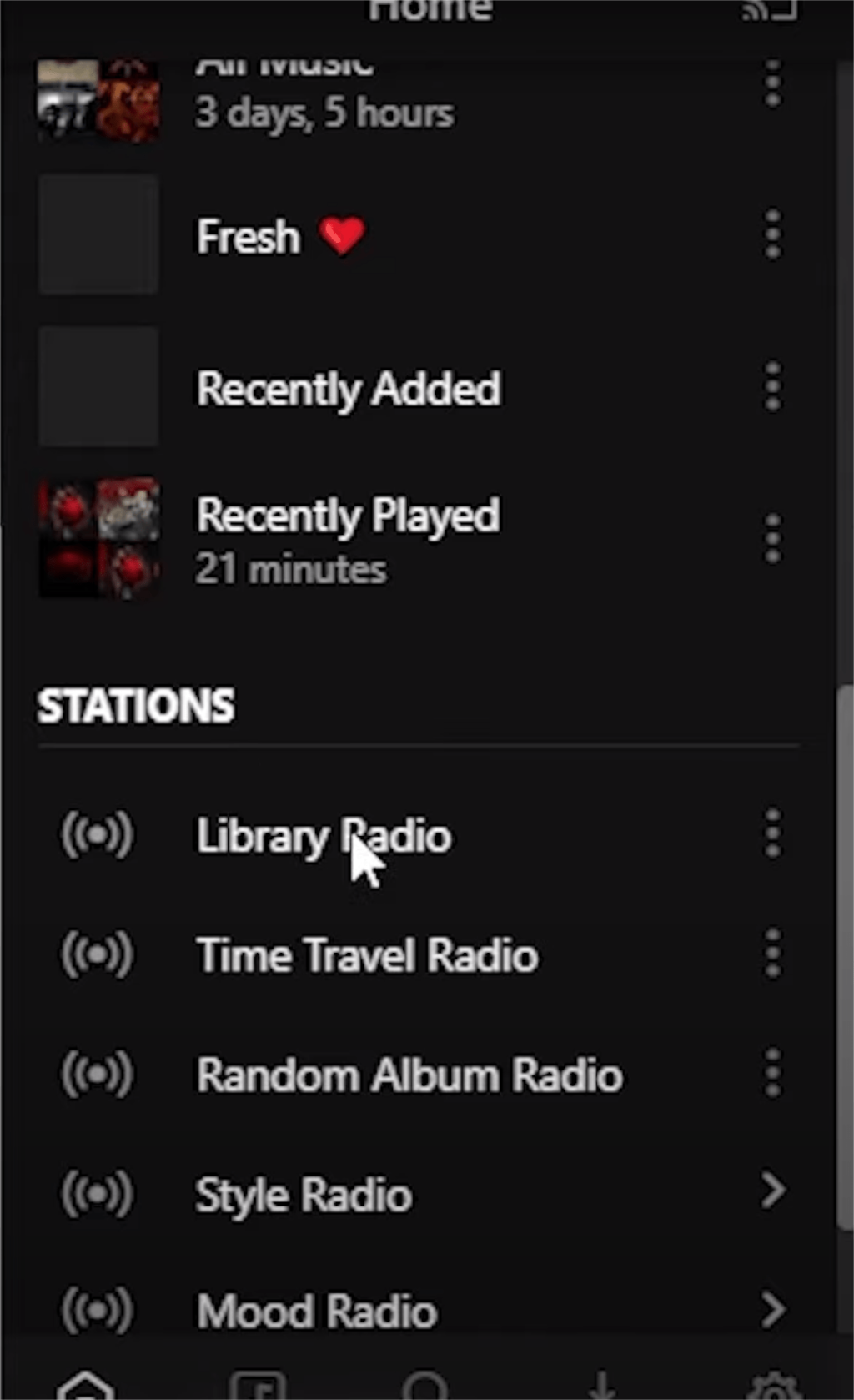
Để nghe một bài hát, bạn có thể xem các lần phát gần đây hoặc phần đã thêm gần đây của bạn. Ngoài ra, hãy nhấp vào hộp “tìm kiếm” để tìm nội dung bạn muốn nghe. Bạn cũng có thể nhấp vào biểu tượng âm nhạc bên cạnh biểu tượng trang chủ để xem các nghệ sĩ, bài hát và album của bạn trong một bộ sưu tập.

Ứng dụng di động PlexAmp
Trong hướng dẫn này, chúng tôi xem xét cách sử dụng PlexAmp trên máy tính để bàn Linux để nghe bộ sưu tập phương tiện Plex của bạn. Điều đó đang được nói, PlexAmp cũng có sẵn trên iOS và Android.
Để biết thêm thông tin về ứng dụng PlexAmp dành cho điện thoại di động, hãy truy cập trang web của họ .
Hướng dẫn chi tiết cách thiết lập OpenMediaVault trên Raspberry Pi 4, bao gồm cài đặt Raspbian Lite và cấu hình hệ thống hiệu quả.
Hướng dẫn chi tiết cách sử dụng trình cài đặt trình điều khiển trên Manjaro Linux cho cả CLI và GUI.
Nếu bạn sử dụng nhiều PPA trên PC Ubuntu của mình và gần đây đã nâng cấp lên Ubuntu 20.04, bạn có thể nhận thấy rằng một số PPA của bạn không hoạt động, vì chúng
Brave là một trình duyệt tập trung vào quyền riêng tư, bảo mật và dễ sử dụng. Hướng dẫn chi tiết cách sao lưu và khôi phục hồ sơ Brave.
Bạn mới sử dụng Linux và muốn thêm nhạc của mình vào Rhythmbox nhưng không chắc về cách thực hiện? Chúng tôi có thể giúp! Hãy làm theo hướng dẫn này khi chúng tôi xem xét cách thiết lập
Bạn có cần truy cập PC hoặc Máy chủ Ubuntu từ xa từ PC Microsoft Windows của mình không? Không chắc chắn về cách làm điều đó? Làm theo hướng dẫn này khi chúng tôi chỉ cho bạn
Bạn có sử dụng trình duyệt web Vivaldi làm trình điều khiển hàng ngày trên Linux không? Bạn đang cố gắng tìm cách sao lưu cài đặt trình duyệt của mình để giữ an toàn? chúng tôi
Cách tải xuống Podcast từ Linux Terminal với Podfox
Cách dọn dẹp và tăng tốc Ubuntu
Bạn đang cần một ứng dụng khách podcast tốt, thanh lịch cho máy tính để bàn Linux của mình? Nếu vậy, bạn cần dùng thử CPod. Đó là một ứng dụng nhỏ thân thiện giúp lắng nghe








